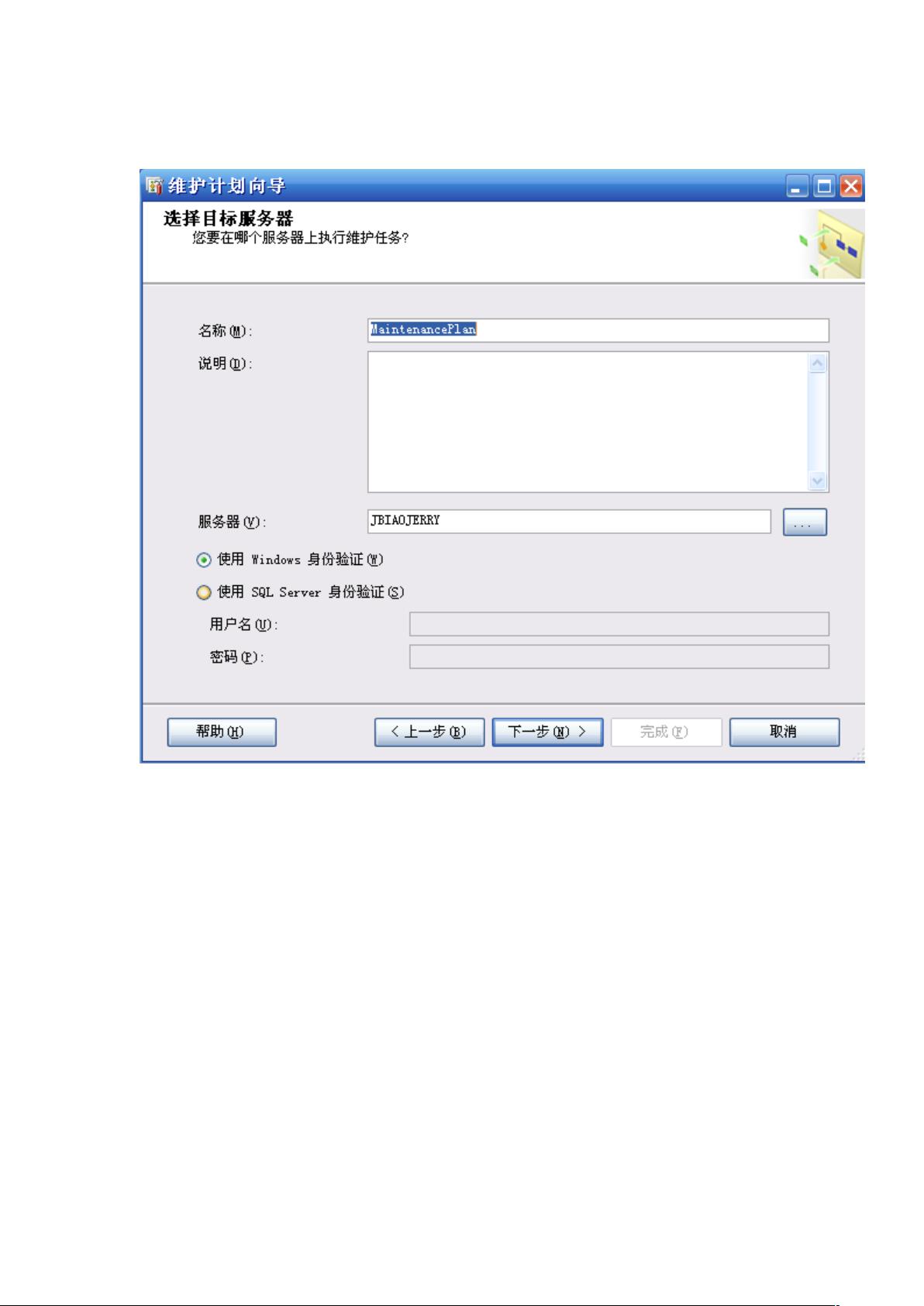SQL Server 2005自动备份教程:维护计划向导
"SQL Server 2005定期自动备份详细图解"
SQL Server 2005 是一款关系型数据库管理系统,它提供了强大的数据管理和备份功能。定期自动备份对于任何数据库系统来说都是至关重要的,因为它可以保护数据免受意外丢失,确保业务连续性。在SQL Server 2005中,我们可以利用“维护计划”来实现这一目标。
维护计划有两种创建方式:维护计划向导和用户手工创建新的维护计划。这里主要介绍使用维护计划向导的步骤:
1. 首先,确保“SQL Server 代理”服务处于启用状态。这个服务负责执行计划的任务,包括备份。
2. 打开SQL Server Management Studio (SSMS),通过右键点击SQL Server代理并选择“启动”来启动服务。
3. 接下来,通过右键点击“管理”菜单,选择“维护计划”,然后点击“维护计划向导”开始创建备份计划。
4. 在向导的“选择目标服务器”页面,输入计划的名称、服务器名称以及认证方式(通常使用Windows身份验证或SQL Server身份验证)。
5. 在“选择维护任务”页面,你可以选择执行的任务类型,如“备份数据库(完整)”。这个任务会创建数据库的完全备份。
6. 在“选择维护任务顺序”页面,你可以调整任务的执行顺序,例如,先备份一个数据库再备份另一个。
7. “定义备份数据库(完整)任务”页面允许你选择要备份的特定数据库,并设定备份文件的存储位置和验证备份的完整性。
8. 在“选择计划属性”页面,设定备份计划的时间和频率,例如每天或每周一次。这可以通过新建作业计划窗口进行详细配置。
9. 在“选择报告选项”页面,你可以决定如何处理备份完成后生成的报告,比如保存到文件或通过电子邮件分发。
10. 最后,确认所有设置无误后,点击“完成”以创建维护计划。
通过以上步骤,SQL Server 2005 将按照设定的计划自动执行数据库备份,确保数据的安全性。这种定期备份策略是数据库管理中的基本实践,对于任何使用SQL Server的企业或个人来说都是必不可少的。定期备份不仅可以防止数据丢失,还可以作为灾难恢复策略的一部分,帮助在系统故障后快速恢复数据。
2010-12-11 上传
2010-05-25 上传
2023-09-13 上传
2009-05-21 上传
2008-03-04 上传
2008-03-04 上传
2014-02-25 上传
2013-04-18 上传
2010-03-30 上传
luorihuanying
- 粉丝: 13
- 资源: 11
最新资源
- Angular实现MarcHayek简历展示应用教程
- Crossbow Spot最新更新 - 获取Chrome扩展新闻
- 量子管道网络优化与Python实现
- Debian系统中APT缓存维护工具的使用方法与实践
- Python模块AccessControl的Windows64位安装文件介绍
- 掌握最新*** Fisher资讯,使用Google Chrome扩展
- Ember应用程序开发流程与环境配置指南
- EZPCOpenSDK_v5.1.2_build***版本更新详情
- Postcode-Finder:利用JavaScript和Google Geocode API实现
- AWS商业交易监控器:航线行为分析与营销策略制定
- AccessControl-4.0b6压缩包详细使用教程
- Python编程实践与技巧汇总
- 使用Sikuli和Python打造颜色求解器项目
- .Net基础视频教程:掌握GDI绘图技术
- 深入理解数据结构与JavaScript实践项目
- 双子座在线裁判系统:提高编程竞赛效率